CONSEILS
Conseil N˚ 1
Vidéos
Qu’est-ce qui accapare le plus la capacité de votre réseau? La transmission vidéo en continu! Comme les sites tels que YouTube et Netflix deviennent de plus en plus populaires, il y a de bonnes chances que vous consommiez presque toutes vos données pour la transmission vidéo en continu. La plupart des sites de transmission de vidéo en continu détecteront la vitesse de votre connexion et ajusteront automatiquement la qualité de la vidéo en conséquence, ce qui signifie que le site (ou l’application) essaiera d’utiliser le plus de bande passante possible. Cela aura pour effet de non seulement de gruger votre limite mensuelle de gigaoctets (Go), mais également d’affecter la connexion de toute autre personne qui l’utilise.
En ajustant les réglages de qualité avant le visionnement, vous pourrez voir beaucoup plus de contenu pour le même nombre de Go. Voici quelques captures d’écran montrant comment vous pouvez trouver ces réglages pour Netflix et YouTube.
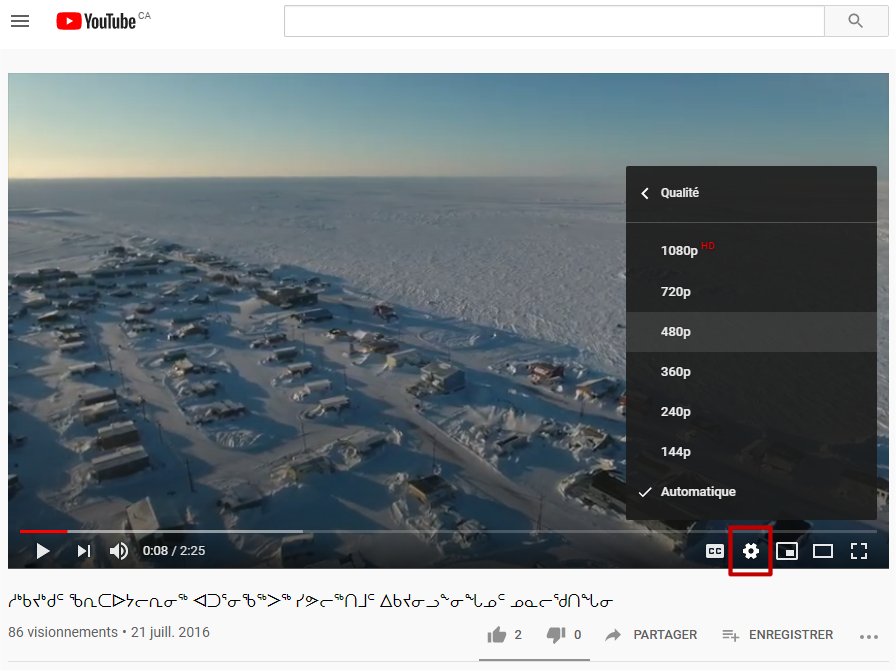
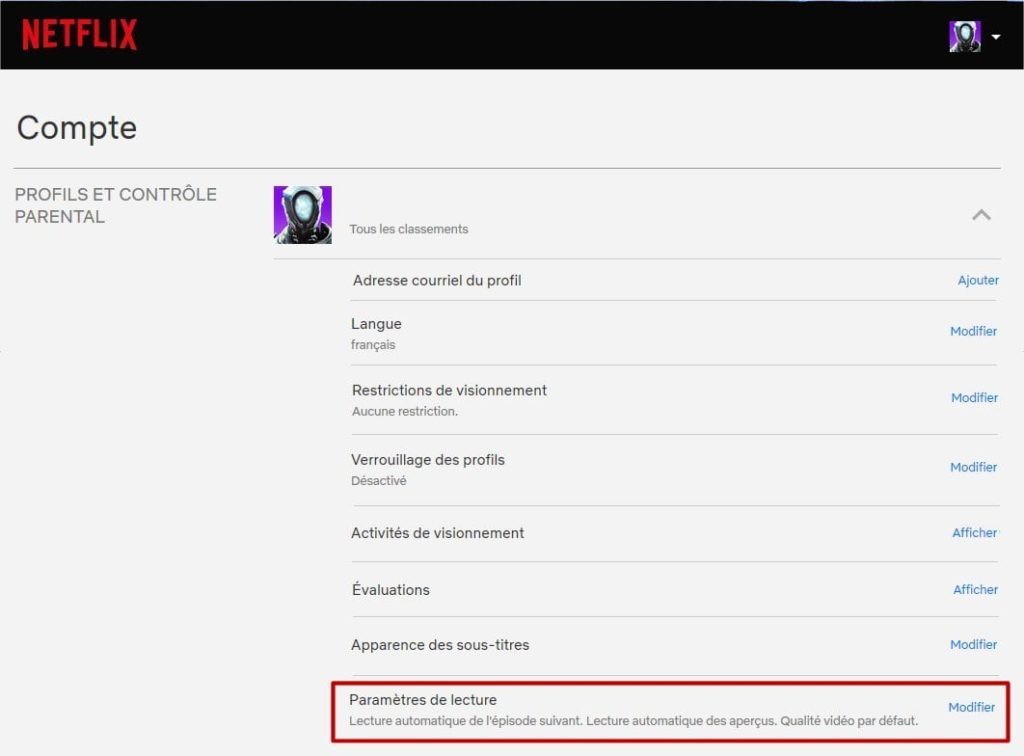
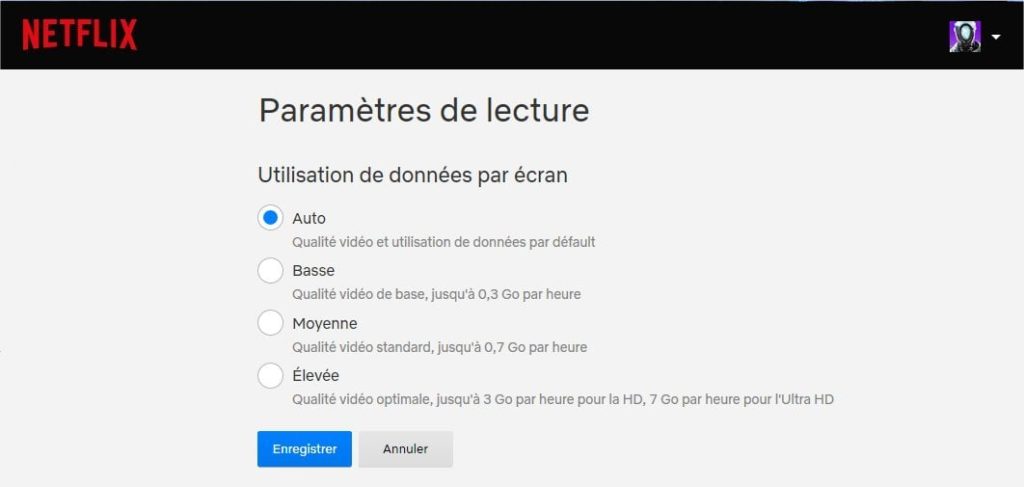
Conseil N˚ 2
Presque tout le monde utilise Facebook, et bon nombre d’entre nous passent beaucoup de temps à parcourir le fil de nouvelles. À moins que vous ne visionniez des vidéos ou regardiez BEAUCOUP de photos, cela ne consomme généralement pas trop de vos données. Vous trouverez ci-dessous des réglages que vous pouvez changer afin de vous aider à limiter l’utilisation de vos données chaque mois.
Par défaut, Facebook commencera automatiquement à mettre en mémoire tampon les vidéos de votre fil de nouvelles, et ce, même si vous ne cliquez pas dessus. Même si cette fonction peut être pratique si vous avez l’intention de visionner les vidéos, elle peut s’avérer une source de gaspillage, car elle consomme vos données même si vous ne visionnez pas les vidéos !
Pour désactiver cette fonction, vous devez vous connecter à votre compte Facebook et aller à la section « Réglages » dans le coin supérieur droit. Ensuite, cliquez sur l’onglet « Vidéos » au bas du menu qui apparaît à gauche. Une fois que la page est ouverte, désactivez la fonction « Lecture auto des vidéos ». Vous pouvez limiter encore PLUS l’utilisation de vos données si vous changez le réglage « Qualité par défaut de la vidéo » sur la même page à « Définition standard uniquement ». L’image des vidéos ne sera pas aussi bien définie, mais vous consommerez considérablement moins de données.
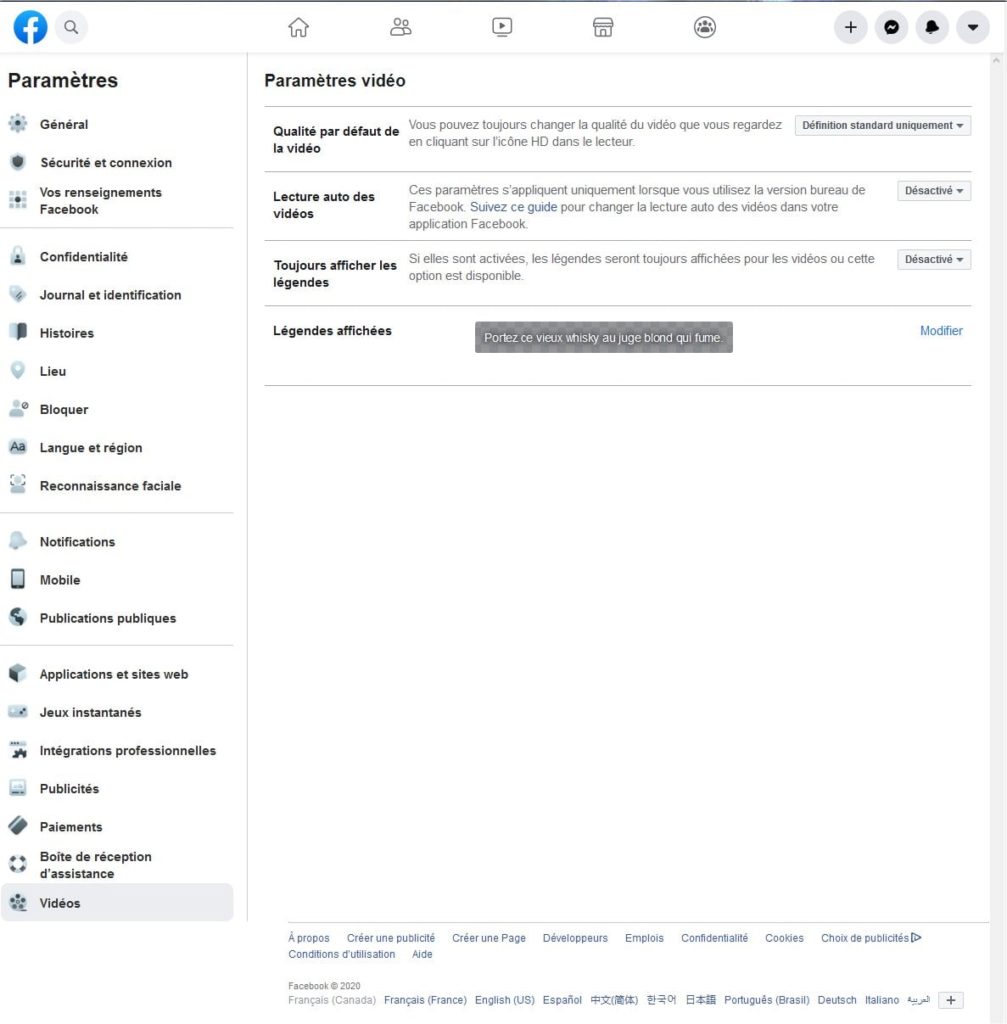
Conseil N˚ 3
Mises à jour automatiques de vos appareils
Qu’il s’agisse d’un iPad, d’un appareil Android (téléphone ou tablette) ou d’un ordinateur Windows, ces appareils choisiront souvent de faire automatiquement des mises à jour dès qu’ils ont une connexion Internet. Ces mises à jour s’effectueront souvent en arrière-plan, sans vous demander la permission.
N’oubliez pas que lorsque vous éteignez votre écran, votre appareil reste connecté au réseau et continue d’effectuer des téléchargements. Beaucoup de personnes pensent que lorsque leur écran est éteint, leur appareil l’est aussi et que, par conséquent, il n’utilise pas l’Internet. Ce n’est pas le cas. L’appareil continue de télécharger des mises à jour, entre autres choses, et d’utiliser l’Internet. La seule façon d’empêcher que cela n’arrive est de mettre votre appareil en mode avion pour désactiver la connexion au réseau.
En outre, les services de localisation sur ces appareils consomment beaucoup de bande passante, car ils transfèrent constamment des données pour mettre à jour l’endroit où ils se trouvent pour diverses applications. Il est peut-être préférable de désactiver les services de localisation lorsque vous êtes à la maison afin de limiter votre utilisation de la bande passante (de même que la durée de vie de la batterie sur vos appareils).
Windows 10. La dernière version de Windows dispose d’une fonction qui non seulement téléchargera les nouvelles mises à jour en arrière-plan, mais utilisera également vos données pour télécharger ces mises à jour à d’autres personnes sur l’Internet! Pour désactiver cette fonction, allez dans les « Paramètres de Windows » et sélectionnez « Mise à jour et sécurité », puis « Options avancées » et finalement « Optimisation de la distribution ». Une fois la page ouverte, assurez-vous que l’option « Les PC sur mon réseau local » est activée. Vous vous assurerez ainsi que vos données ne seront pas utilisées pour télécharger des mises à jour sur l’Internet, tout en permettant aux autres ordinateurs de votre réseau à la maison de partager les mises à jour entre eux.
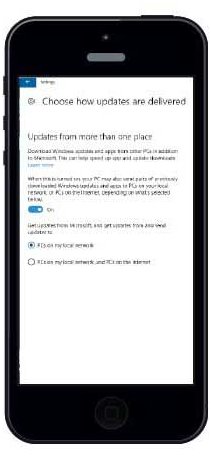
Téléphones et tablettes Apple et Android. Le réglage de ces appareils pour qu’ils téléchargent des mises à jour seulement après votre autorisation vous permet de décider quelles applications seront mises à jour, ce qui vous aidera à limiter votre utilisation de la bande passante. Voici des captures d’écran qui montrent où désactiver les mises à jour automatiques pour ces types d’appareils.
Sur la plupart des appareils Android, ouvrez Play Store, allez à « Paramètres » et désactivez la « Mise à jour automatique des applis ».
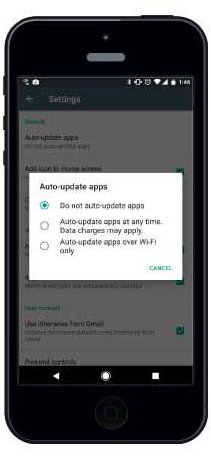
Sur un appareil Apple, vous devez aller sur « Réglages », puis sur « iTunes et App Store ».
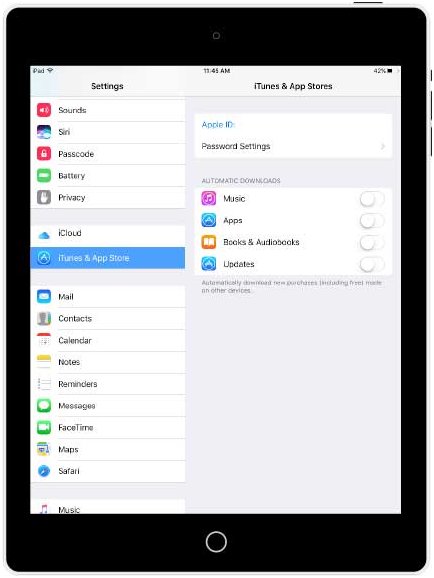
Conseil N˚ 4
Musique
Lorsque vous écoutez de la musique en continu ou la station de radio locale, sélectionnez la diffusion en qualité inférieure plutôt qu’en qualité supérieure. Sur un bon système de son, une diffusion audio à un débit de 128 kbps aura une qualité sonore à peu près équivalente à celle d’une diffusion à un débit de 320 kbps. Lorsque vous utilisez les haut-parleurs de votre ordinateur, un débit plus bas, soit de 96 kbps ou même de 64kbps, fonctionnera bien et vous permettra quand même de jouir d’une bonne qualité sonore.
Conseil N˚ 5
Discussion vidéo
Les applications de discussion vidéo telles que Skype et FaceTime utilisent beaucoup de données, car elles téléversent et téléchargent constamment des données vidéos et audios à chaque séance. Soyez conscient que si vous avez de très longues discussions vidéos, vous excéderez rapidement votre limite mensuelle de Go prévue dans votre forfait.
Conseil N˚ 6
Dropbox
Dropbox est un outil intéressant, mais, comme bien d’autres services infonuagiques, c’est n’est pas un outil à utiliser idéalement avec un service Internet par satellite. La règle d’or lorsque vous utilisez Dropbox est de toujours conserver vos fichiers dans le dossier Dropbox même lorsque vous travaillez sur les fichiers. Vous ne devriez pas sortir et remettre les fichiers sur lesquels vous travaillez dans le dossier. Dropbox est un outil intelligent et, lorsque vous modifiez un fichier, il le sauvegarde, cherche les différences et met à jour seulement les modifications au fichier au lieu de télécharger à nouveau le fichier au complet. En procédant ainsi, il y aura moins de trafic sortant sur le réseau Internet et le temps de synchronisation sera plus rapide pour vous.
Dans vos réglages de Dropbox, vous devriez également désactiver la fonction synchronisation LAN. Cela réduira le nombre de diffusions sur le réseau et aidera à maintenir un bon service pour le reste de votre communauté.
Conseil N˚ 7
Peer-To-Peer (P2P)
L’utilisation du mode pair-à-pair avec un service Internet par satellite dont la bande passante est limitée n’est jamais une bonne idée, car les nombreuses sessions-connexions peuvent rapidement saturer le réseau de Tamaani Internet. Cela dit, si vous devez réellement utiliser le mode pair-à-pair, il y a quelques recommandations qui peuvent améliorer le fonctionnement tout en maintenant un bon service pour le reste de votre communauté. Les voici :
Limitez la vitesse de partage et le volume partagé. Ainsi, vous maintiendrez la capacité de téléchargement en amont pour les autres utilisateurs sans compromettre votre vitesse de téléchargement en aval. D’abord, nous vous suggérons de fixer la limite maximale de vitesse de téléchargement en amont à 5 kbit/s, puis de limiter le ratio de partage à 0,25. Autrement dit, si vous recevez un fichier de 100 Mo, vous ne retournerez que 25 Mo aux autres pairs.
Limitez le nombre de sessions-connexions que vous autorisez. Bien que vous limitiez ainsi le nombre de sources que vous utilisez simultanément pour obtenir vos fichiers, un bon client P2P s’efforcera de vous donner les sources les plus performantes. Par conséquent, le temps de téléchargement s’équivaudra. Nous vous suggérons une limite globale de 75 sessions-connexions et une limite de 25 sessions-connexions par téléchargement actif. Vous devriez également limiter à quatre vos transferts actifs et à entre un et trois vos téléchargements actifs.
